VM虚拟机如何安装win 11?还不知道如何在VMware Fusion 13虚拟机中安装win 11的朋友,下面就和小编一起来了解一下!
1、运行 VMware Fusion 13 虚拟机,在「新建虚拟机」界面上,拖拽下载的Win11 ARM 系统镜像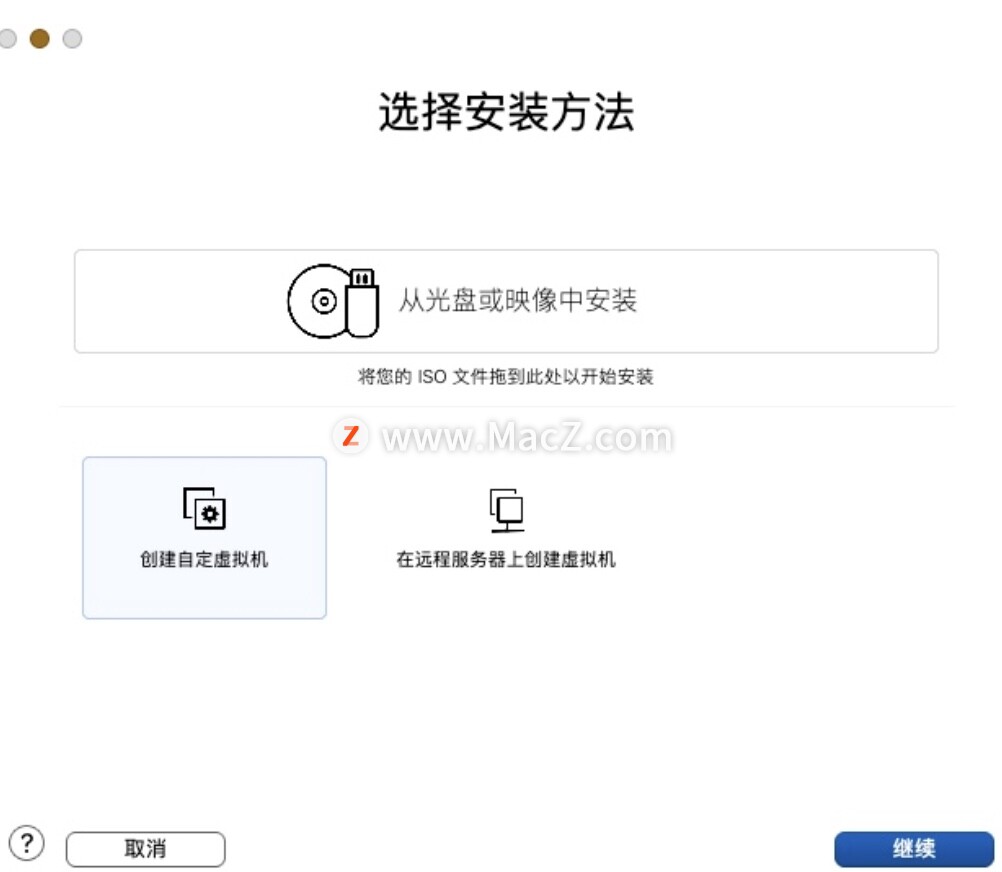
2、VMware会自动识别镜像,下一步窗口中选择「Windows 11 64位 ARM」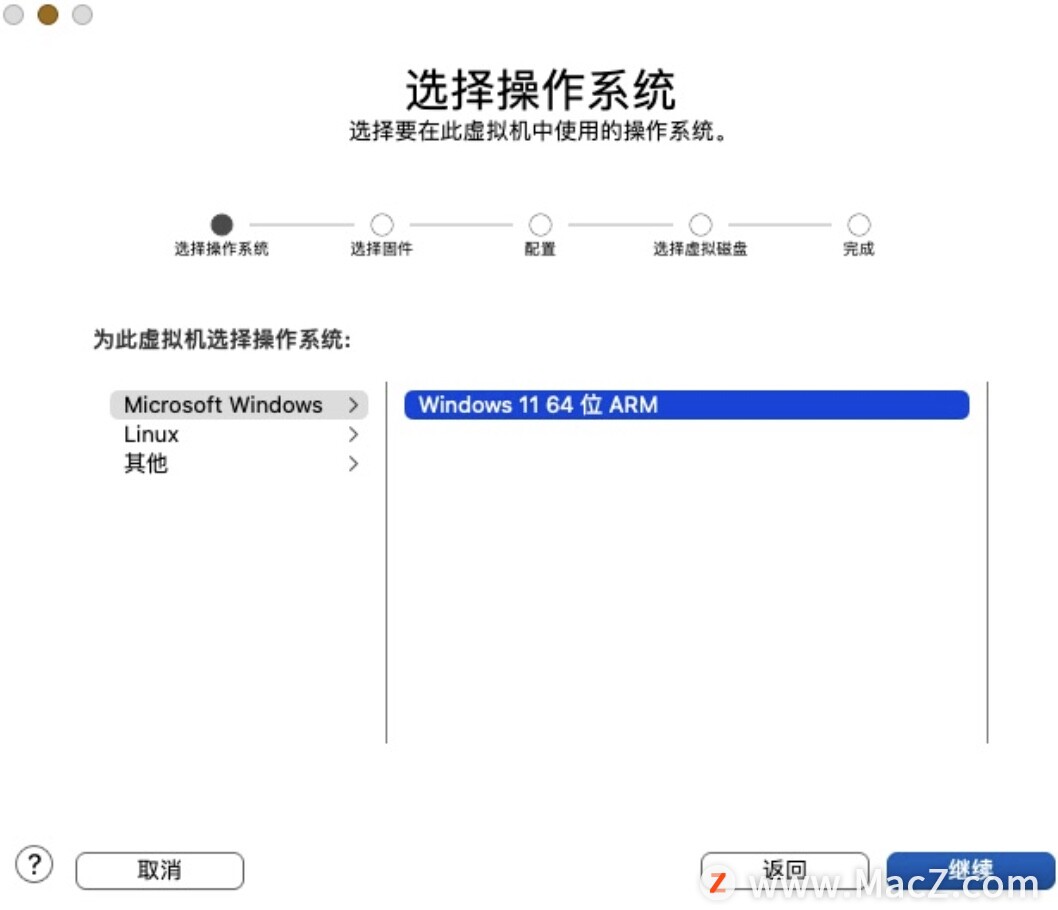
3、固件类型默认UEFI即可,点继续;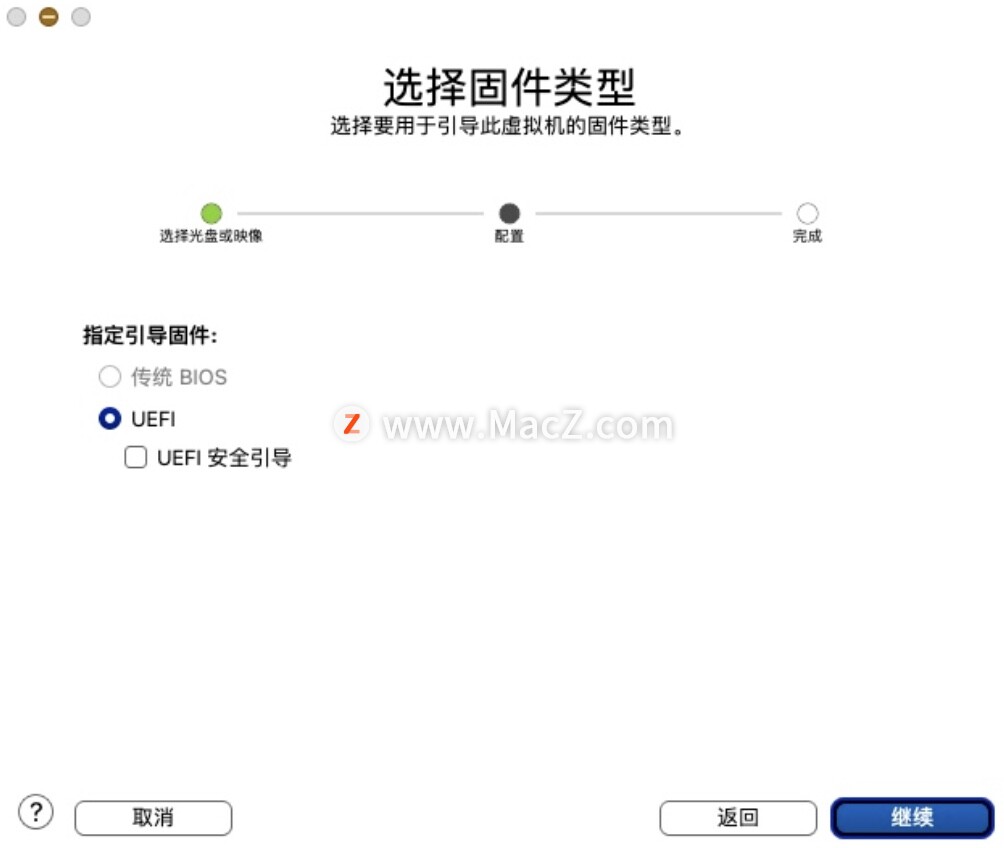
4、选择加密窗口中,选择Partial Encryption,设置好密码,勾选Remember Password and store it in Mac’s KeychAIn,然后点继续;
5、出现「Press any key to boot from CD or DVD」字样时,需要快速按下任意键,如果错过了,需要重启虚拟机再试;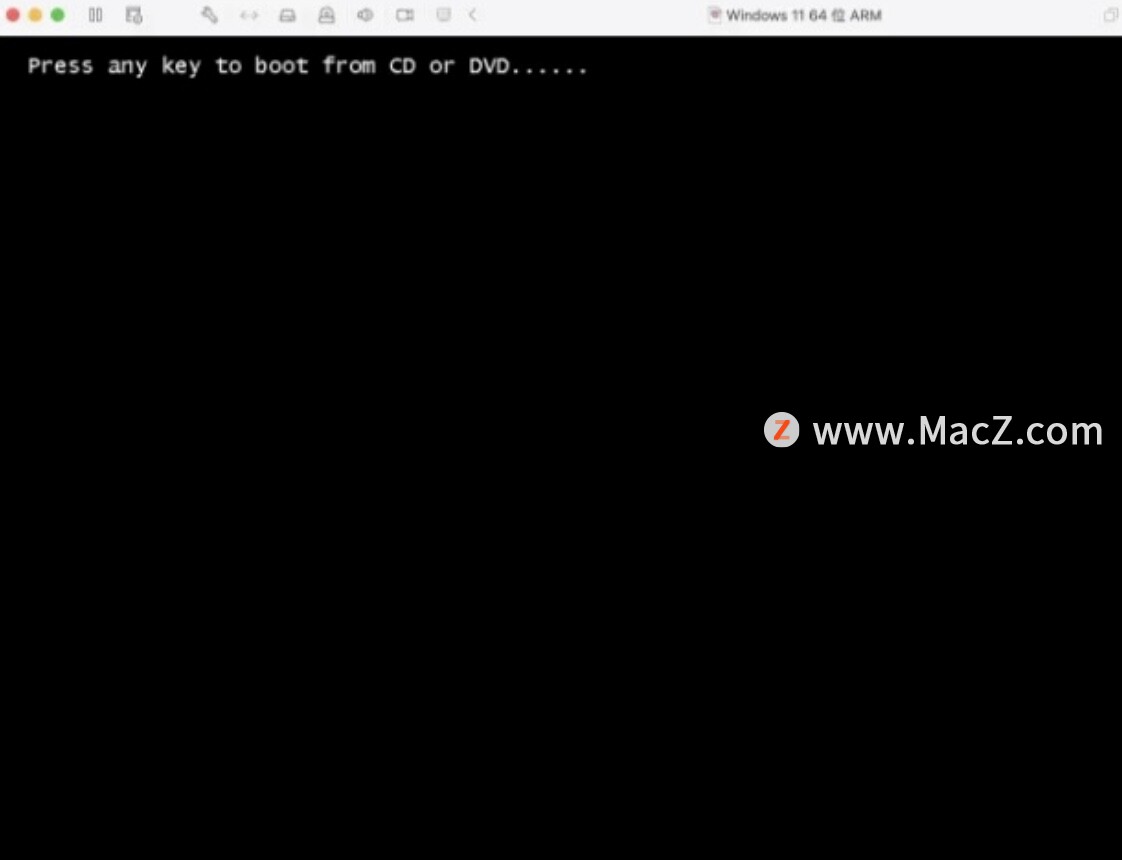
6、进入到Windows安装界面,大部分默认即可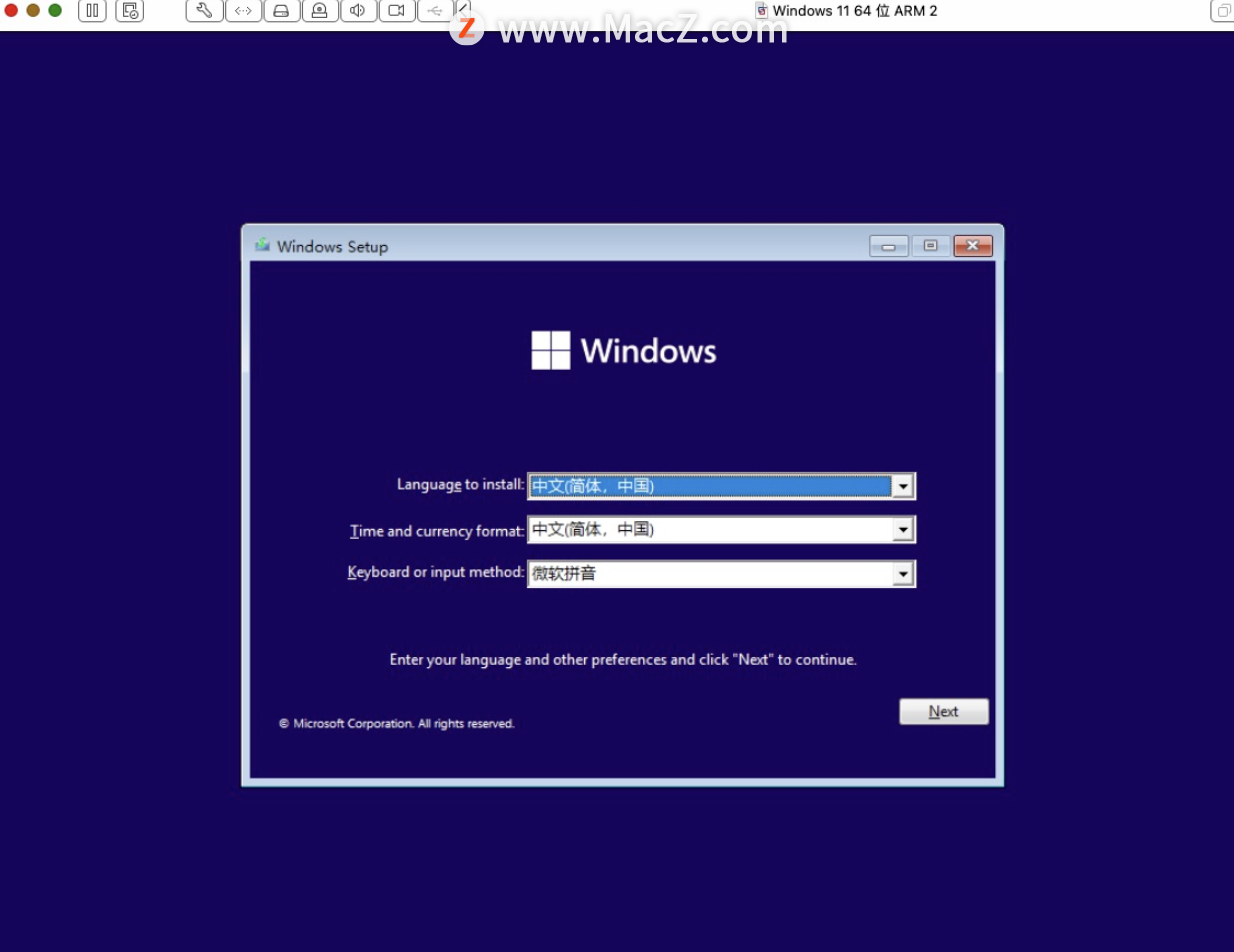
7、安装类型选择第二个Custom「自定义:仅安装Windows」,密钥窗口点击「我没有密钥」文字,然后耐心等待安装完成即可。
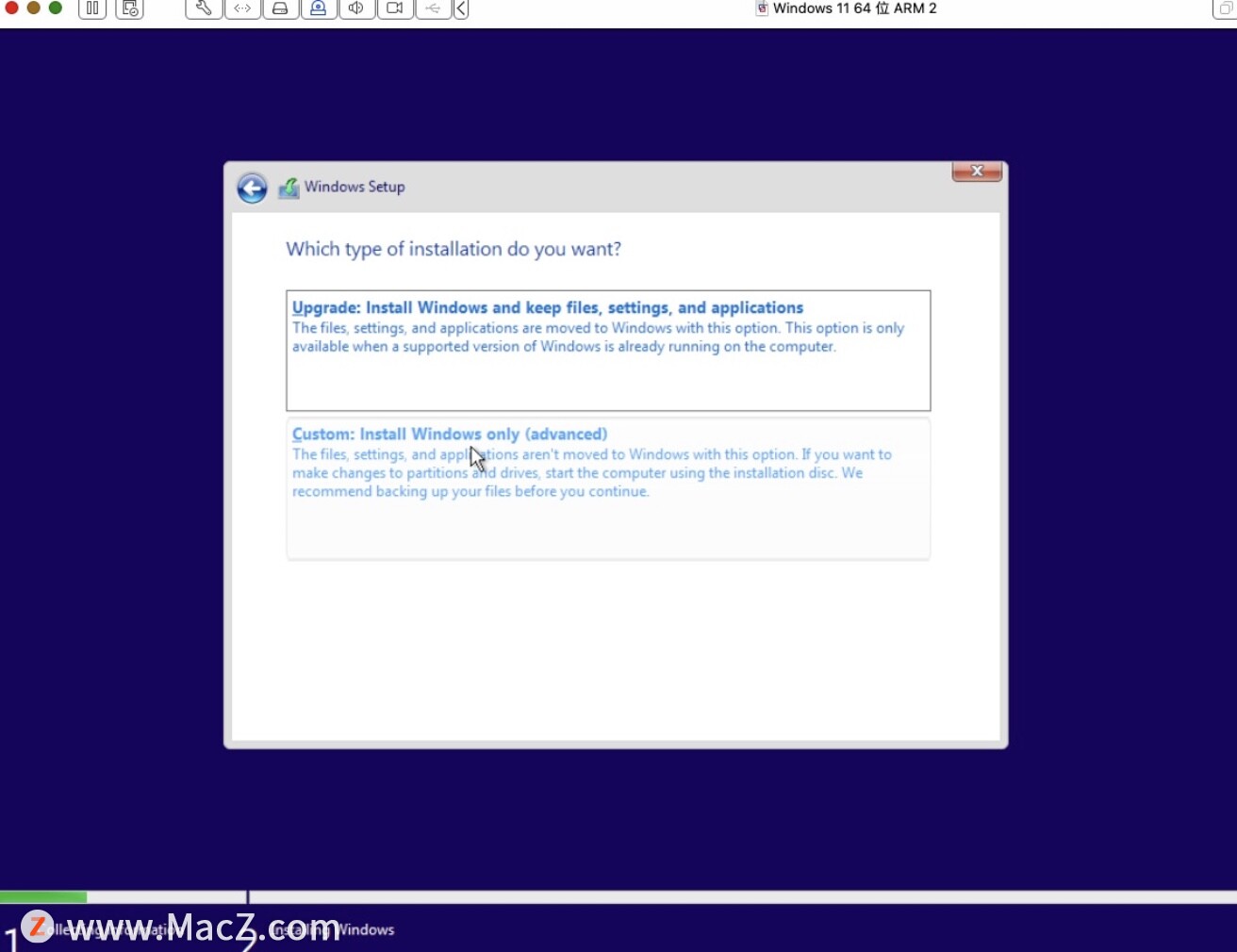
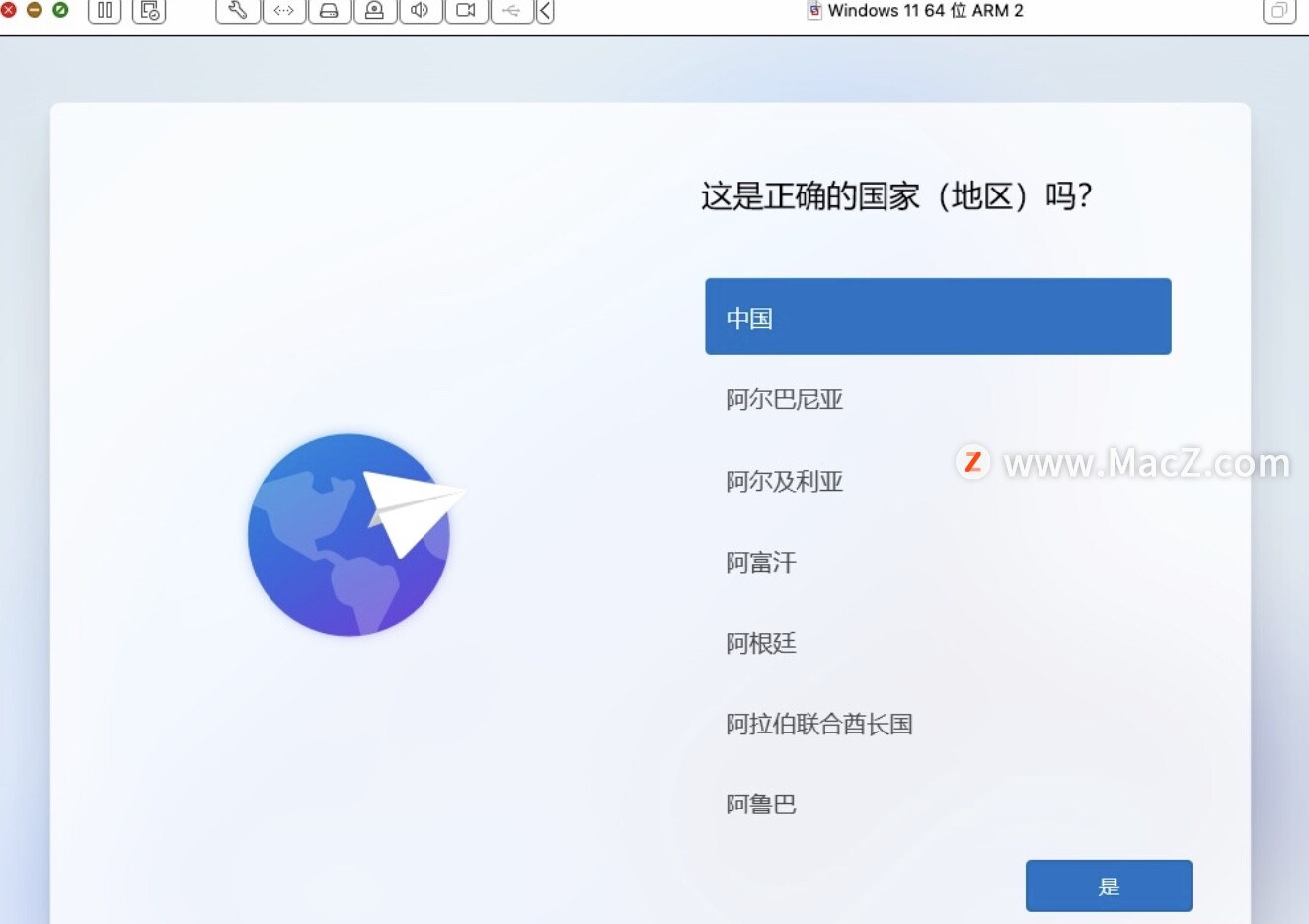
以上就是VMware Fusion 13虚拟机如何安装win 11教程!更多Mac软件教程,请持续关注macz小编!
攻略专题
查看更多-

- 《七日世界》全地图密藏位置大全一览
- 239 2025-01-27
-

- 《燕云十六声》花下眠隐藏任务攻略
- 220 2025-01-27
-

- 《最终幻想14水晶世界》乌洛萨帕宠物获得方法
- 163 2025-01-27
-

- 《最终幻想14水晶世界》猫头小鹰宠物获得方法
- 209 2025-01-27
-

- 《最终幻想14水晶世界》小刺猬获得方法
- 245 2025-01-27
-

- 《最终幻想14水晶世界》青鸟宠物获得方法
- 224 2025-01-27
热门游戏
查看更多-

- 快听小说 3.2.4
- 新闻阅读 | 83.4 MB
-

- 360漫画破解版全部免费看 1.0.0
- 漫画 | 222.73 MB
-

- 社团学姐在线观看下拉式漫画免费 1.0.0
- 漫画 | 222.73 MB
-

- 樱花漫画免费漫画在线入口页面 1.0.0
- 漫画 | 222.73 MB
-

- 亲子餐厅免费阅读 1.0.0
- 漫画 | 222.73 MB
-






